Microsoft iis服务器如何安装ssl证书
本篇内容主要讲解“Microsoft iis服务器如何安装ssl证书”,感兴趣的朋友不妨来看看。本文介绍的方法操作简单快捷,实用性强。下面就让小编来带大家学习“Microsoft iis服务器如何安装ssl证书”吧!
SSL证书是一种文本文件,其中包含加密数据。SSL证书通常是部署在Web服务器中,通过对客户端与站点的数据加密以保护客户的敏感信息。
申请购买SSL证书后,我们会对您的申请材料进行审核验证,验证完成后我们会通过电子邮件等方式,向您颁发您的SSL证书。
下面介绍Microsoft IIS安装SSL证书步骤:
在你的服务器上保存好我们发给您的SSL证书.pfx文件(如:your_domain_com.pfx)
在Windows开始菜单中输入Internet信息服务(IIS)管理器并打开。
在Internet信息服务(IIS)管理器的菜单树中,找到并点击服务器名称.

在主页的IIS部分中,双击“服务器证书”
在右侧操作菜单中,点击“导入”
选择你的SSL证书.pfx文件,并输入证书密码,然后点击“确定”
选择您的网站,并点击“绑定”
点击“添加”,然后增加一个https服务器,如图
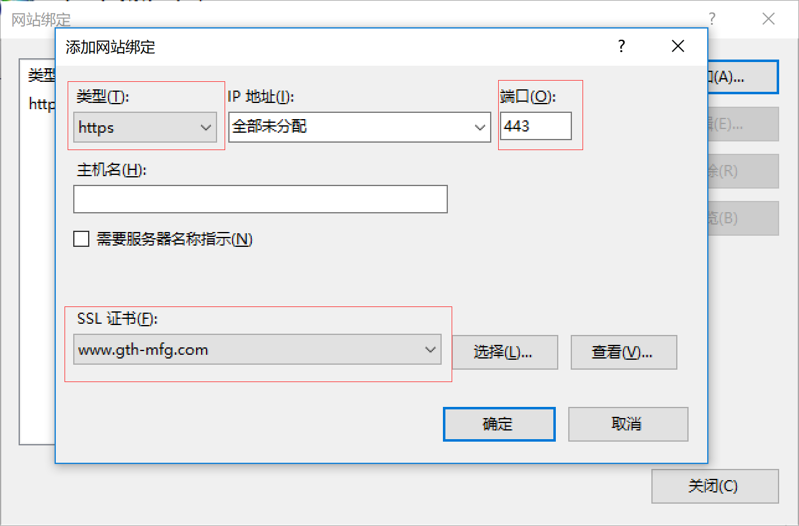
点击“确定”后,网站多出了用443端口访问(https协议),至此证书部署完成。
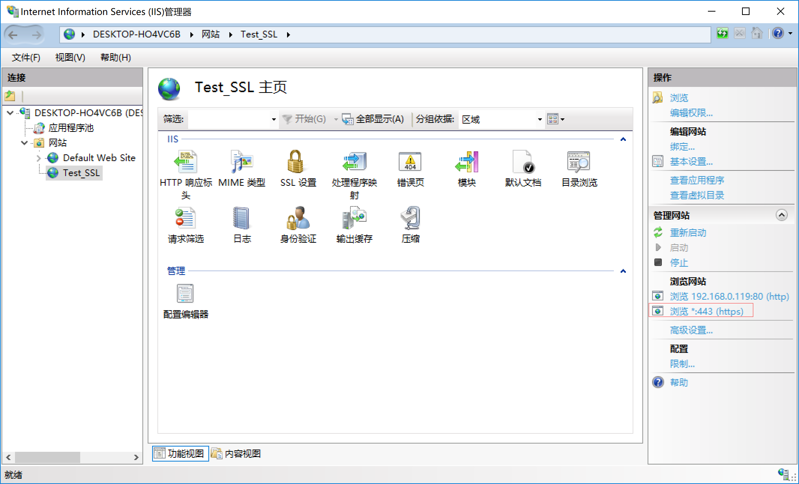
到此,相信大家对“Microsoft iis服务器如何安装ssl证书”有了更深的了解,不妨来实际操作一番吧!这里是编程网网站,更多相关内容可以进入相关频道进行查询,关注我们,继续学习!
免责声明:
① 本站未注明“稿件来源”的信息均来自网络整理。其文字、图片和音视频稿件的所属权归原作者所有。本站收集整理出于非商业性的教育和科研之目的,并不意味着本站赞同其观点或证实其内容的真实性。仅作为临时的测试数据,供内部测试之用。本站并未授权任何人以任何方式主动获取本站任何信息。
② 本站未注明“稿件来源”的临时测试数据将在测试完成后最终做删除处理。有问题或投稿请发送至: 邮箱/279061341@qq.com QQ/279061341



















